怎么快速安装JDK和配置环境及配置 安卓开发环境
1、下载JDK、AndroidSDK、Eclipse、ADT

3、同时修改为java目录

5、(2)配置java环境a、打开计算机的属性
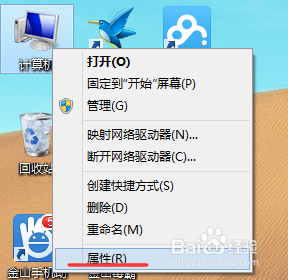
7、复制jdk的路径,也就是我们前面安装jdk时设置的路径
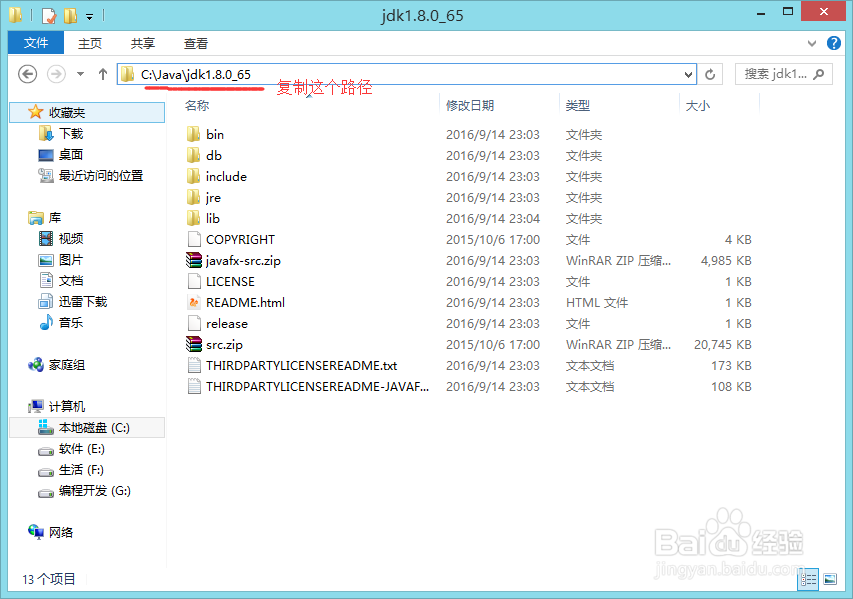
9、设置变量名:CLASSPATH变量值:.;%JAVA_HOME%\lib;%JAVA_HOME%\lib\tools.jar;注意:上面的开头别写漏一个"."符号

11、一定要点击确认退出,不然前面白忙活了
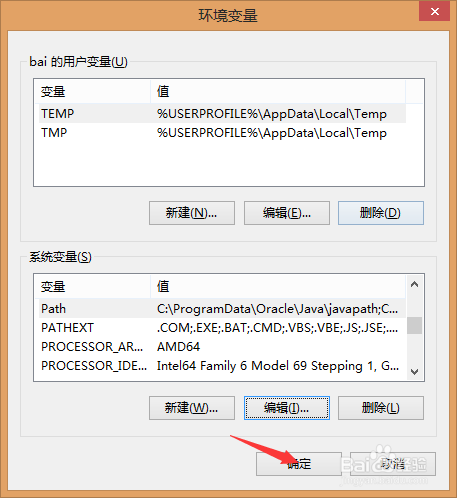
13、输入:javac或者java,如出现下面的详细信息则说明java环境已经配置好了
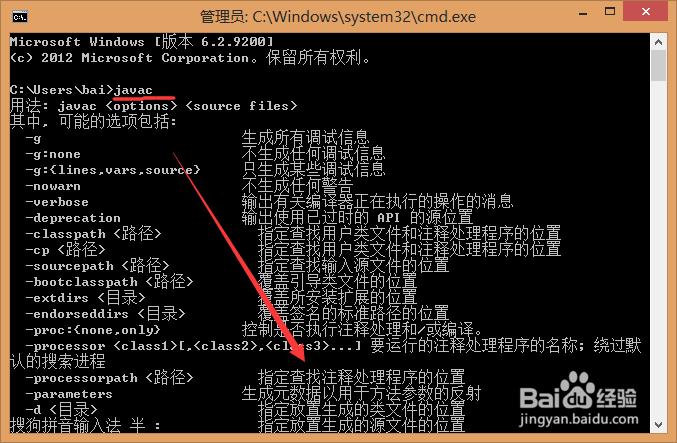
15、选择workbench
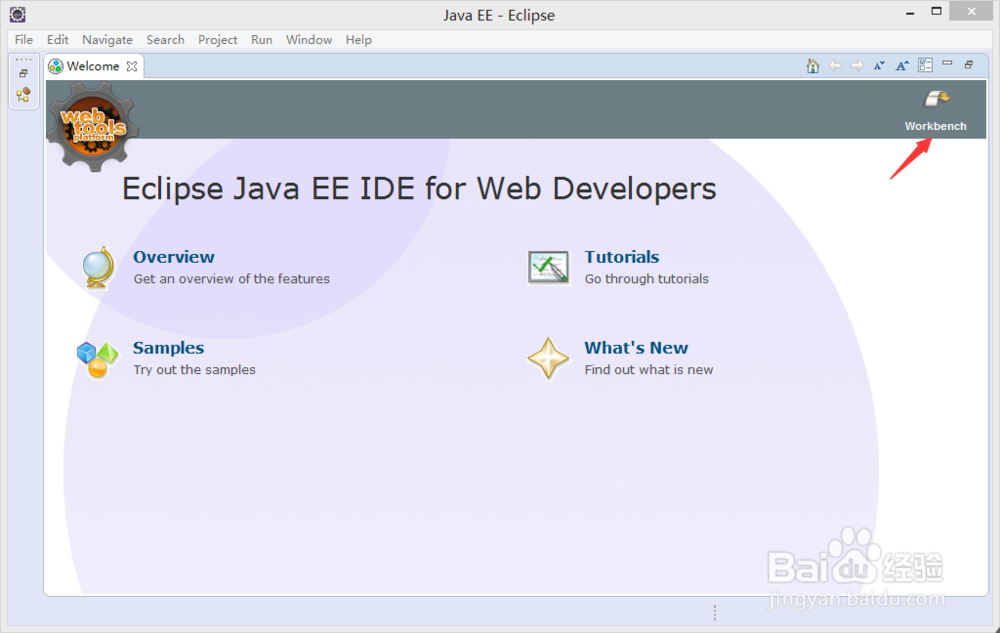
17、选择help》Install New Software

19、选择Developer Tools包,然后next

20、同意协议,用人家的产品不同意怎么行呢等候吧

21、确定就行了,不知道你们的有没有

22、重启后,再次进入eclipse会有提醒

23、出现这两个图标说明安装成功

25、选择preference设置选择sdk的路径点击apply,稍等片刻,就会加载好sdk了

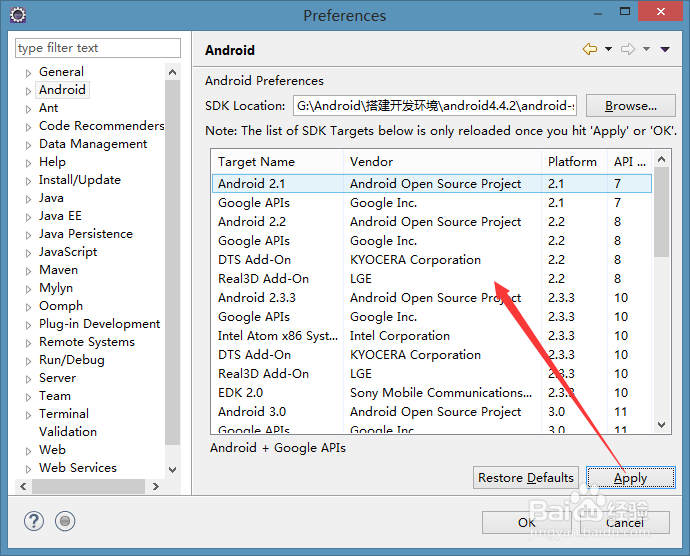
26、好了,到了这一步,整个开发环境都已经搭建好了,可以愉快的玩耍了